Videoproduktsiooni kunst hõlmab palju tehnikaid, mis võimaldavad sul sisu loominguliselt kujundada ja kohandada. Üks neist tehnikatest on Time Remapping, mis on eriti kasulik, et kohandada kaadreid oma muusika rütmi ja struktuuriga. Selles juhendis õpid, kuidas kasutada Time Remappingut After Effectsis efektiivselt, et juhtida ja kohandada oma kaadri ajastust.
Olulised järeldused Time Remapping võimaldab sul juhtida teatud aegasid videos, seadistades keyframe'id. Ajastust kohandatakse sihipäraselt, et võimaldada harmoonilist sünkroonimist muusikaga. Liikumist keyframe'ide vahel saab reguleerida ajakurvide abil, et dünaamiliselt mõjutada oma klipi kiirus.
Step-by-step juhend
1. samm: loo uus kompositsioon
Esimese sammuna loo kompositsioon, kuhu impordid oma kaadrid. Veendu, et oled valinud õige kompositsiooni suuruse ja seaded, et oma klippi optimaalselt redigeerida. Kui kaadrid on üles laaditud, valmistu Time Remapping protsessi alustamiseks.
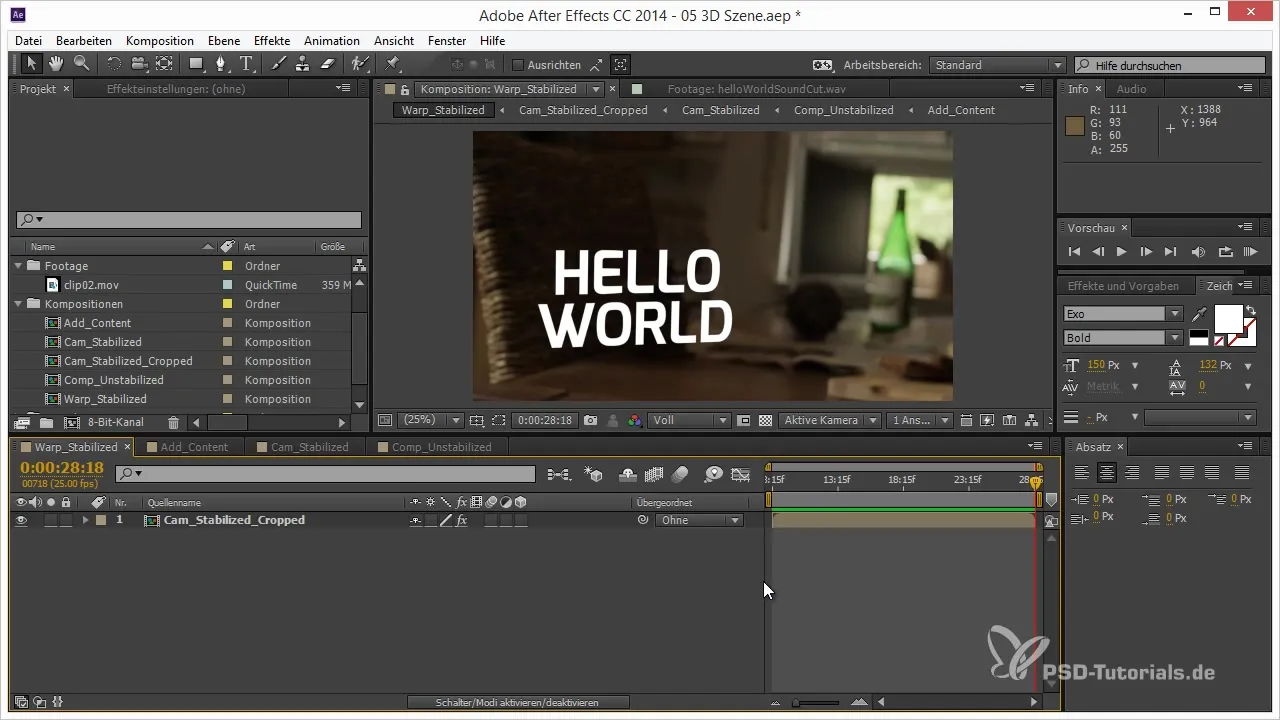
2. samm: aja deformeerimine aktiveeri
Kliki oma klipi ajajoonele parema hiireklõpsuga ja vali „Aeg“ ja seejärel „Aja deformeerimine aktiveeri“. See genereerib keyframe'id, mis võimaldavad sul manipuleerida oma klipi ajastusega. Nüüd näed ajajoone piirkonnas kahte standardkeyframe'i, mis on olulised ajastuse määratlemiseks.
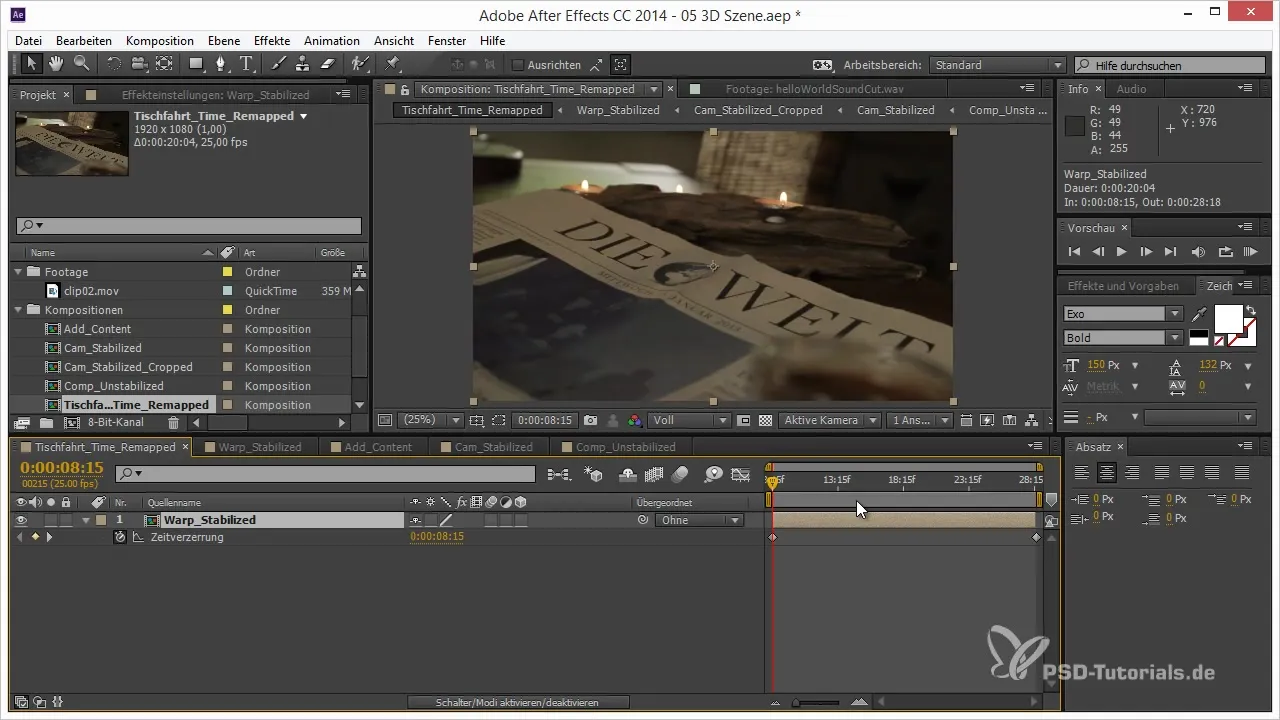
3. samm: seadista keyframe'id
Liiguta keyframe'e, et määrata oma kaadri algus ja lõpp. Iga keyframe määrab, millal milline osa sinu videost kuvatakse. Sa saad keyframe'e kohandada nii, et need vastaksid muusika spetsiifilistele punktidele, et tagada nende harmooniline seondumine.
4. samm: aja kohandamine muusikaga
Laadi oma kompositsiooni muusika ja tuvasta osad, millega soovid oma videot kohandada. Liiguta keyframe'id vastavatesse kohtadesse, kus toimub muusikaline haripunkt või olulised löögid. See aitab sul tõhusalt kohandada videomaterjali muusika rütmiga.
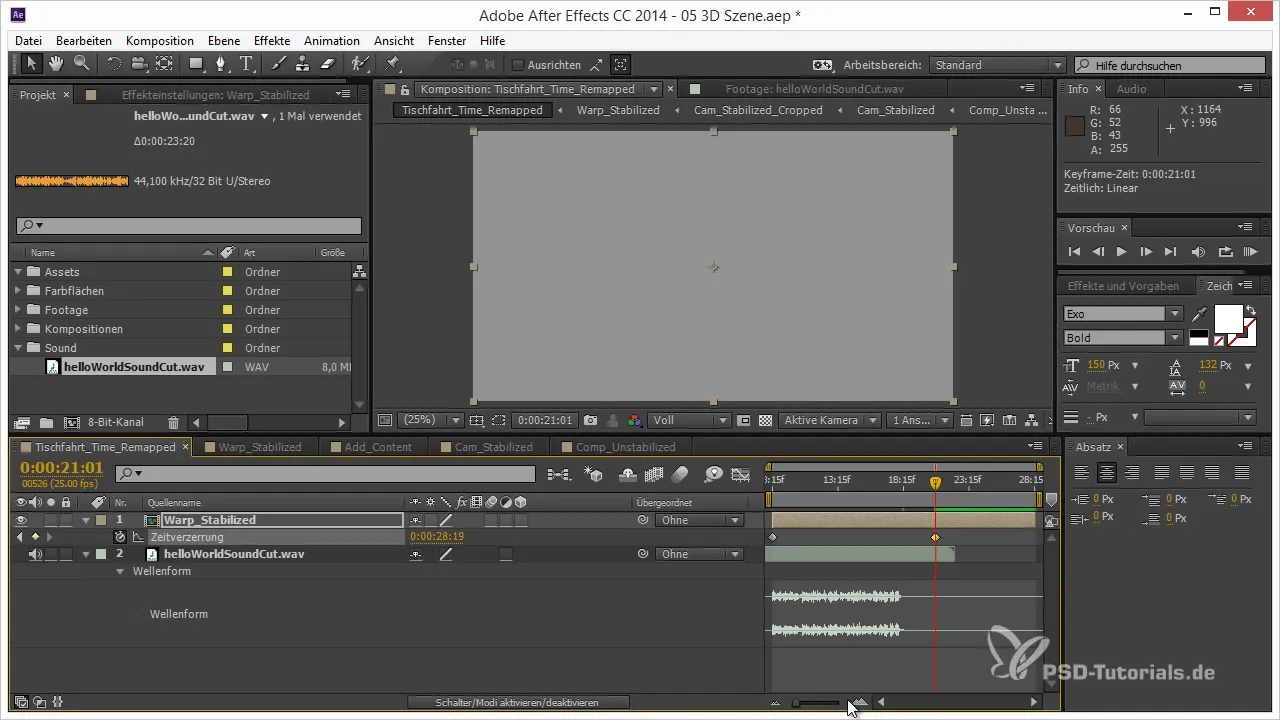
5. samm: eelvaade ja kohandused
Vaata oma kompositsiooni eelvaadet, et näha, kuidas animatsioon kulgeb. Kui märkad, et teatud üleminekud on liiga järsud või sobimatud, mine tagasi ja kohanda keyframe'e vastavalt. Sa saad ka eelvaate kvaliteeti vähendada, et suurendada jõudlust, kui töötad kõrgresolutsioonilise materjaliga.
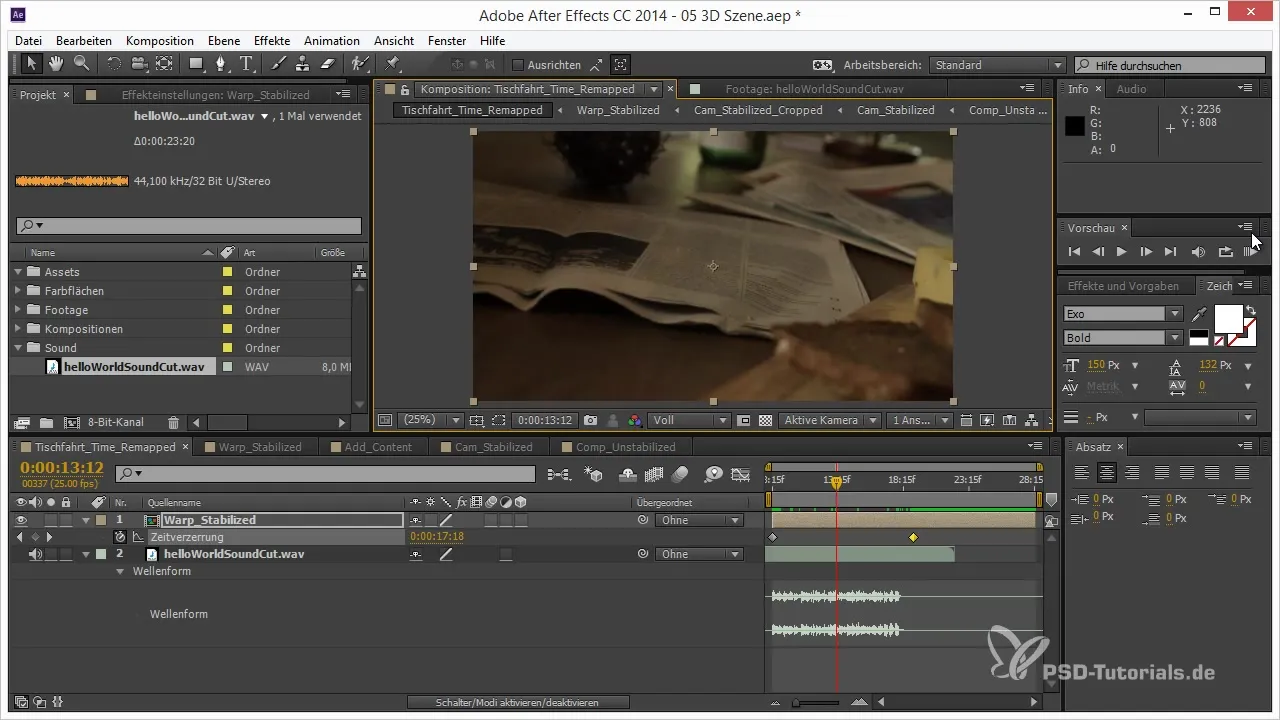
6. samm: kõverate kohandamine aja deformeerimiseks
Et veelgi kohandada oma animatsiooni kiirus, saad sulanduda keyframe'ide kiiruseseadetesse. Sa saad näiteks keyframe'ide kurve redigeerida, et need ei oleks lineaarsed, vaid dünaamilisemad. Kui hoiad keyframe'i kauem, paistab lõpptulemus sujuvam.
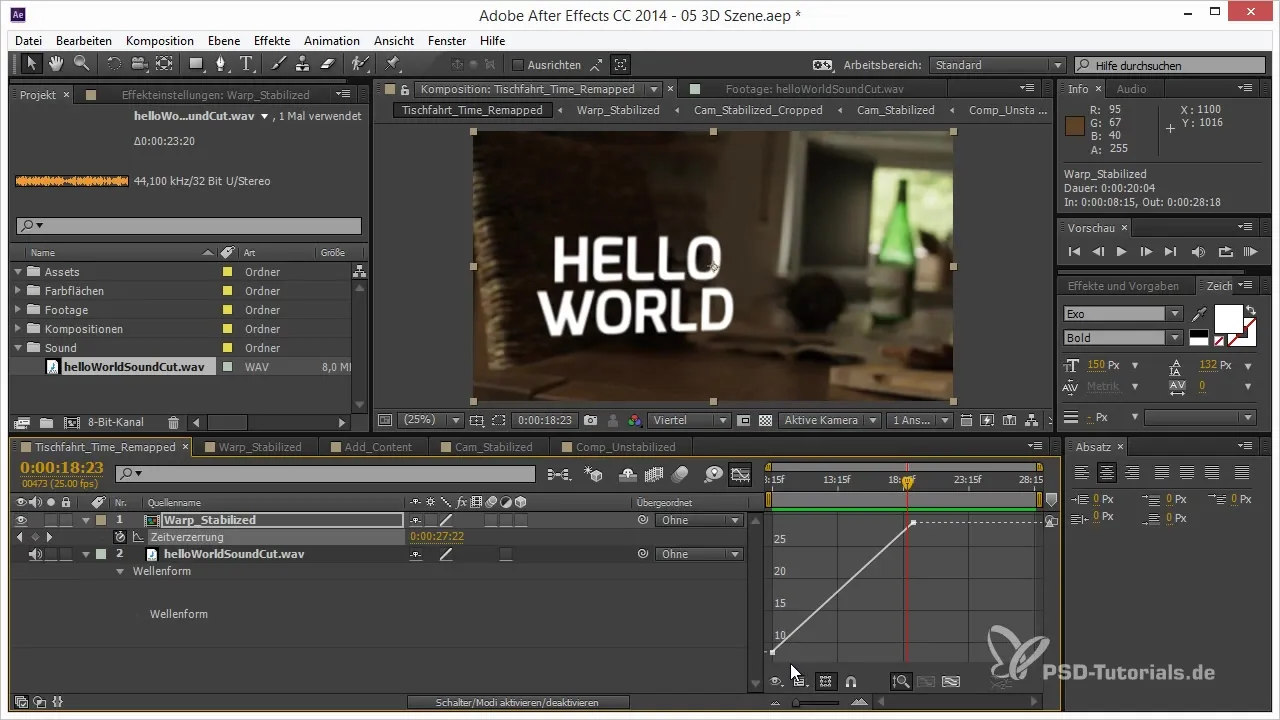
7. samm: raami ülemineku aktiveerimine
Anna oma kaadritele sujuv üleminek raamide vahel, aktiveerides raami ülemineku. See funktsioon aitab vältida järske vahetusi keyframe'ide vahel ja võimaldab harmoonilisemat pildijärgnevust, vähendades tõmblevaid liikumisi.
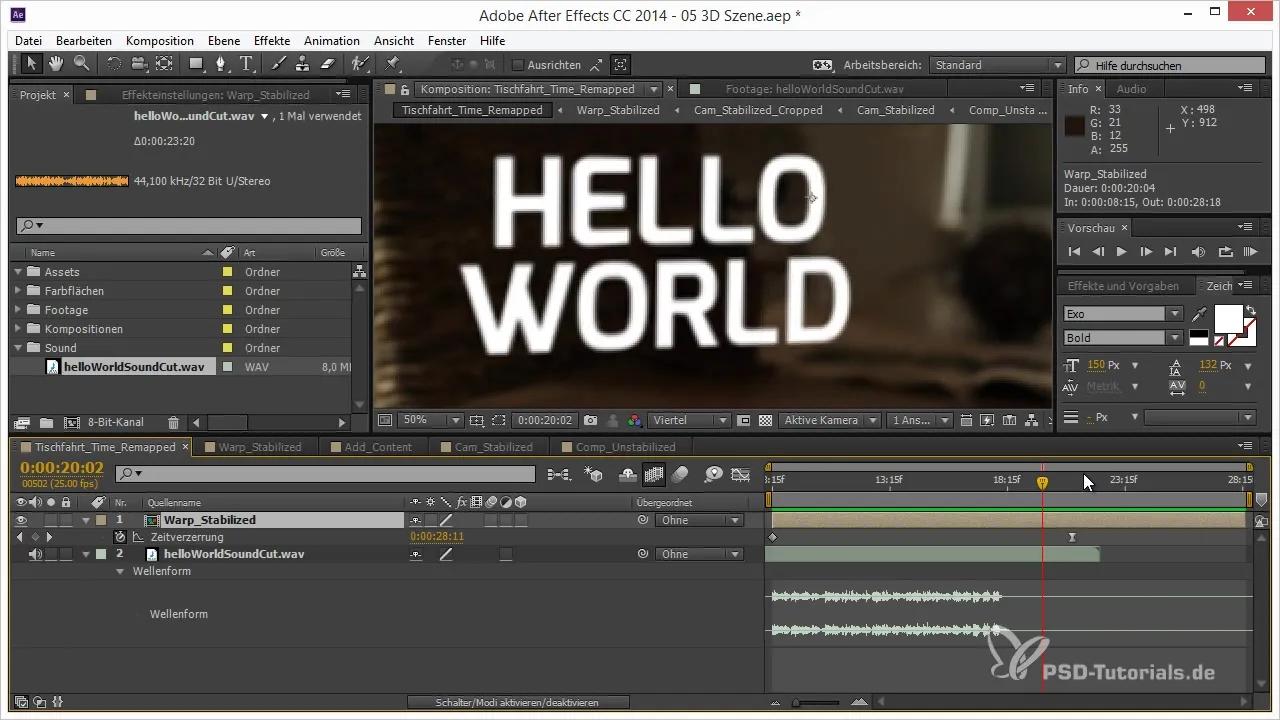
8. samm: viimased kohandused ja kokkuvõte
Kui oled kohandustega rahul, veendu, et kõik oleks õigesti sünkroonitud. Kontrolli kogu järjestust ja vajadusel tee viimasid detaile. Veendu, et raami ülemineku funktsioon oleks igal pool õigesti aktiivne, et saavutada soovitud kvaliteet.
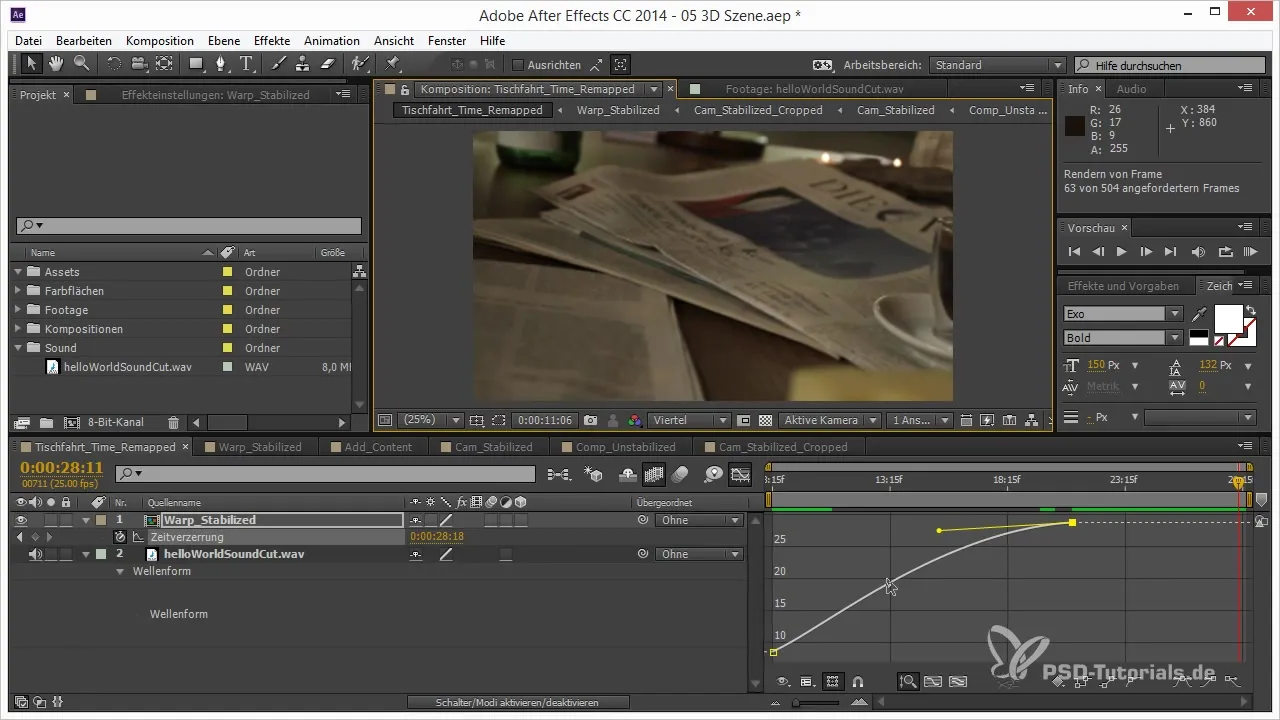
Kokkuvõte – Time Remapping kaadritest After Effectsis
Kokkuvõttes on Time Remapping olulise tööriistaga, et anda sinu kaadritele dünaamiline ja haarav ajastus. Keyframe'ide käsitlemise ja kurvide kohandamisega saad optimeerida sünkroonimist muusikaga. Samuti suudad oma projekti iseloomu rikastada oskusliku ajastuse ja üleminekute kasutamise kaudu.
Korduma kippuvad küsimused
Millised on Time Remappingu eelised?Time Remapping võimaldab sul täpselt juhtida klipi teatud aegu, seega saad klippe kohandada muusika rütmiga.
Kuidas aktiveerida aja deformeerimist After Effectsis?Aja deformeerimise aktiveerimine toimub hiireparema klõpsuga klipile ajajoones ja valides „Aeg“ ja seejärel „Aja deformeerimise aktiveerimine“.
Mis on raami üleminek?Raami üleminek tagab sujuvad üleminekud üksikute raamide vahel, et vältida tõmblemisi ja järske pildivahetusi.
Millal peaksin Time Remappingut rakendama?Time Remappingut tuleks üldiselt rakendada redigeerimise lõpus, et maksimeerida animatsiooni paindlikkust ja optimeerida ajastust.


